SOS voor noodgevallen is een geweldige veiligheidsfunctie, maar wat als uw iPhone vastzit in de SOS-modus? Wat betekent SOS only eigenlijk op een iPhone of iPad? Hier leest u hoe u van alleen SOS op een iPhone afkomt.
Waarom zegt mijn telefoon alleen SOS en hoe schakel ik SOS uit?
SOS, of alleen SOS, betekent dat uw iPhone niet verbonden is met een mobiel netwerk; de enige gesprekken die u kunt voeren zijn noodoproepen. Uw iPhone gaat om een aantal redenen in SOS-modus, waaronder vijf keer snel op de Slaap/Wektoets drukken, gelijktijdig op de volumeknop en de zijknop drukken, of als gevolg van een jailbreak. Hier leest u hoe u SOS op uw iPhone kunt uitschakelen als het vastzit in de SOS-modus. Bekijk voor meer geweldige iPhone-tutorials voor probleemoplossing onze gratis Tip van de Dag.
Uw iPhone of iPad opnieuw opstarten
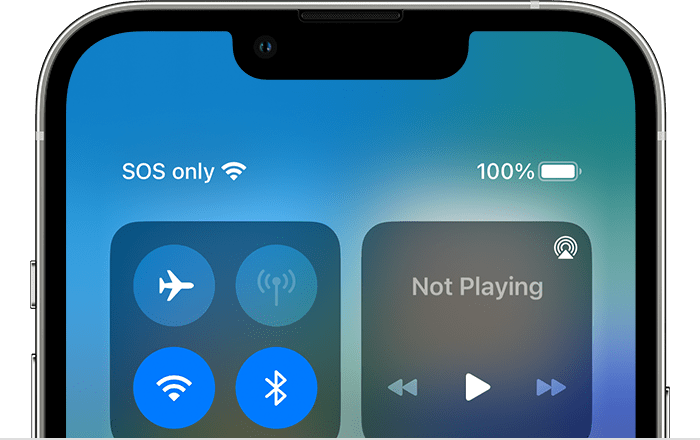
Afbeelding met dank aan Apple
Zit uw iPhone of iPad vast in alleen SOS? Een herstart kan vaak kleine bugs en storingen verhelpen, dus het eerste wat u wilt weten is hoe u uw iPhone of iPad herstart. Als het herstarten of opnieuw opstarten van uw iPhone het probleem niet verhelpt, is het ook aan te raden om uw iPhone of iPad opnieuw op te starten, een uur lang op te laden en het apparaat vervolgens weer aan te zetten om te zien of alles weer normaal werkt.
Neem contact op met uw mobiele provider
Als u alle andere stappen hebt doorlopen en uw iPhone nog steeds vastzit in de SOS-modus, neem dan contact op met uw mobiele telefoonbedrijf. Of u nu Verizon, AT&T, of een andere provider gebruikt, er kan een storing of uitval aan hun kant zijn, of een serviceprobleem dat zij voor u kunnen oplossen.
Uw iPhone herstellen met iTunes of Finder
Als u door opnieuw op te starten en contact op te nemen met uw mobiele provider niet van alleen SOS op uw iPhone af bent, is het tijd om een back-up terug te zetten die u hebt gemaakt voordat dit probleem begon. U kunt een back-up herstellen met de Finder op een Mac, of uw iPhone herstellen vanaf een iTunes-back-up. Vergeet niet dat deze stap betekent dat u alle gegevens en instellingen verliest die u hebt opgeslagen of gewijzigd sinds het maken van de back-up die u gebruikt om uw iPhone te herstellen. Als u deze stap nog niet wilt nemen, neem dan eerst contact op met Apple Support om te zien of zij u andere oplossingen kunnen bieden.
Neem contact op met Apple Support
Als uw iPhone nog steeds vastzit op SOS voor noodgevallen, is het tijd om contact op te nemen met Apple Support. Hopelijk kunnen zij uw iPhone of iPad uit de SOS-stand halen.
Ik hoop dat uw iPad of iPhone niet meer vastzit in de SOS-modus, en dat u terugkomt bij iOSApple voor al uw vragen over Apple hardware en software!

